最近网上冲浪看到一个有趣的软件,可以将电脑屏幕内容共享给不同的移动设备,可实现PC/iOS/安卓屏幕相互连接,对于老旧的电子产品如:平板、旧手机等重新工作,不再吃灰,非常的实用,今天趣哥就分享给大家。
Spacedesk(Windows/iOS/安卓)
![图片[1] | Spacedesk,一个神器让任意设备变成你的第二屏幕! | i3综合社区](https://www.i3zh.com/wp-content/uploads/2023/08/4ffce04d92a4d6cb21c1494cdfcd6dc1-89.png)
这是国外的软件,其中很多都是英文,不过操作起来也简单,只要我们提前设置好,以后使用时就很方便了,电脑端和安卓端都已经放在后台了,至于苹果端,直接应用商店搜索即可,软件功能完全免费,也很实用,非常值得推荐。
软件总共分为三个设置步骤。
一、电脑端软件设置
![图片[2] | Spacedesk,一个神器让任意设备变成你的第二屏幕! | i3综合社区](https://www.i3zh.com/wp-content/uploads/2023/08/4ffce04d92a4d6cb21c1494cdfcd6dc1-90.png)
软件打开后,首先需要将电脑控制一栏将其“开启”,下方开机启动功能,取消勾选即可。
![图片[3] | Spacedesk,一个神器让任意设备变成你的第二屏幕! | i3综合社区](https://www.i3zh.com/wp-content/uploads/2023/08/4ffce04d92a4d6cb21c1494cdfcd6dc1-91.png)
接着就是需要安装Android USB Cable,开启该功能后,软件会自动安装。
![图片[4] | Spacedesk,一个神器让任意设备变成你的第二屏幕! | i3综合社区](https://www.i3zh.com/wp-content/uploads/2023/08/4ffce04d92a4d6cb21c1494cdfcd6dc1-92.png)
![图片[5] | Spacedesk,一个神器让任意设备变成你的第二屏幕! | i3综合社区](https://www.i3zh.com/wp-content/uploads/2023/08/4ffce04d92a4d6cb21c1494cdfcd6dc1-93.png)
当然我们移动端设备也会检测到出现连接显示,这里需要网络在同一局域网,或者数据线连接更好。
注:如手机/平板询问访问数据还是仅充电,选择“仅充电”即可。
二、电脑显示设置
![图片[6] | Spacedesk,一个神器让任意设备变成你的第二屏幕! | i3综合社区](https://www.i3zh.com/wp-content/uploads/2023/08/4ffce04d92a4d6cb21c1494cdfcd6dc1-94.png)
鼠标右键桌面,选择–显示设置,在显示功能中,将显示器1-2图标移动一下。
![图片[7] | Spacedesk,一个神器让任意设备变成你的第二屏幕! | i3综合社区](https://www.i3zh.com/wp-content/uploads/2023/08/4ffce04d92a4d6cb21c1494cdfcd6dc1-95.png)
然后屏幕往下拉,在多显示器设置中选择“复制这些显示器”,至此,设备的屏幕显示设置就完成了。
三、移动端软件设置
![图片[8] | Spacedesk,一个神器让任意设备变成你的第二屏幕! | i3综合社区](https://www.i3zh.com/wp-content/uploads/2023/08/4ffce04d92a4d6cb21c1494cdfcd6dc1-96.png)
以iPad为例,首先不着急连接电脑设备,点击左下方设置–Settings,在Resolution界面中可设置分辨率,Quality/Performance界面中,可滑动调节图像的清晰度和图像质量选择,下方的刷新率设置60即可,大家可按照上方趣哥展示的图片设置操作。
一切设置完成后,移动端点击连接电脑就可以了。
![图片[9] | Spacedesk,一个神器让任意设备变成你的第二屏幕! | i3综合社区](https://www.i3zh.com/wp-content/uploads/2023/08/4ffce04d92a4d6cb21c1494cdfcd6dc1-69.jpg)
![图片[10] | Spacedesk,一个神器让任意设备变成你的第二屏幕! | i3综合社区](https://www.i3zh.com/wp-content/uploads/2023/08/4ffce04d92a4d6cb21c1494cdfcd6dc1-70.jpg)
![图片[11] | Spacedesk,一个神器让任意设备变成你的第二屏幕! | i3综合社区](https://www.i3zh.com/wp-content/uploads/2023/08/4ffce04d92a4d6cb21c1494cdfcd6dc1-71.jpg)
这些就iPad共享了电脑的桌面情况了,两者都可以自由操作,移动端设置中还可以横屏竖屏设置,这也比其他多屏协同软件功能更加优秀和便捷。
Spacedesk屏幕共享连接(Windows 安卓):
https://pan.quark.cn/s/329252bf3beb
备用链接:
https://pan.xunlei.com/s/VNbHwtD9bYYl1VwJH1aI5CdFA1?pwd=pb4r
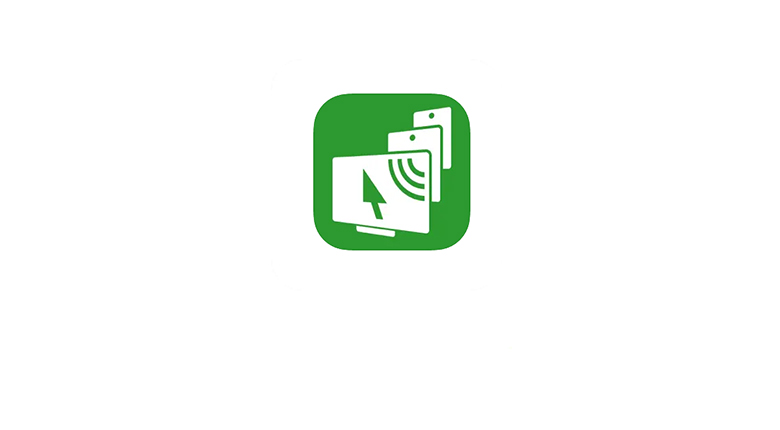





![KinhDown[BaiDuCloud]在线解析,速度超快,你要的都可以下了! | i3综合社区](https://www.i3zh.com/wp-content/uploads/2021/07/2021071310161060-300x165.jpg)
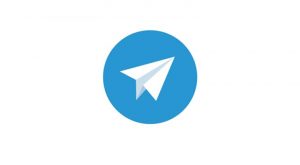


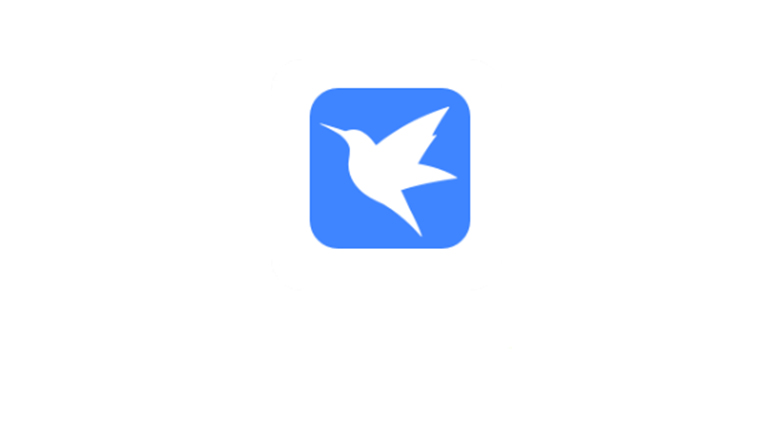
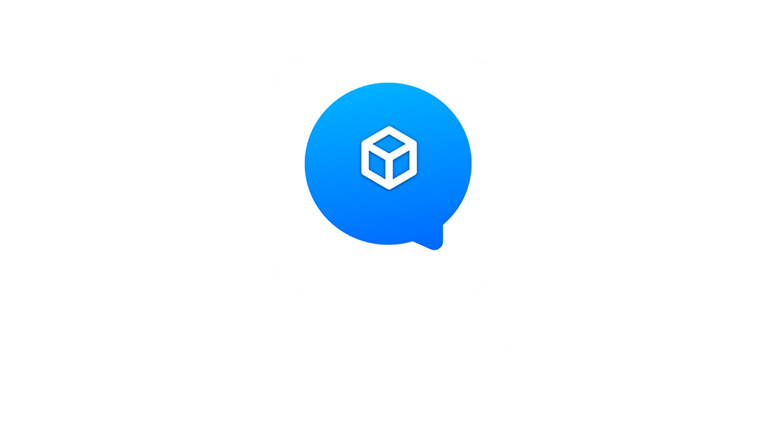
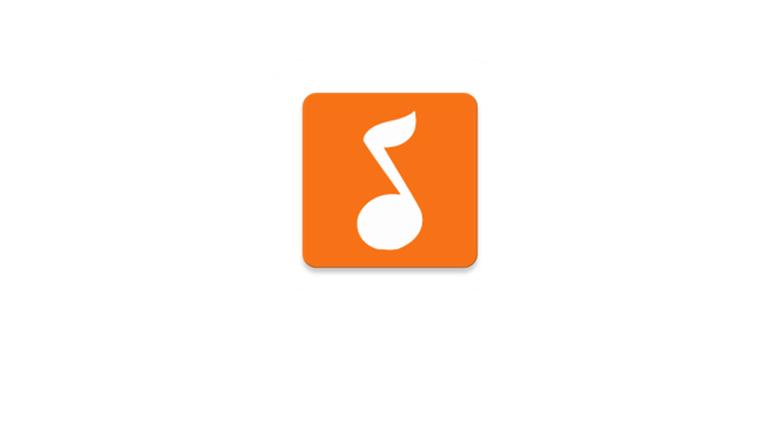
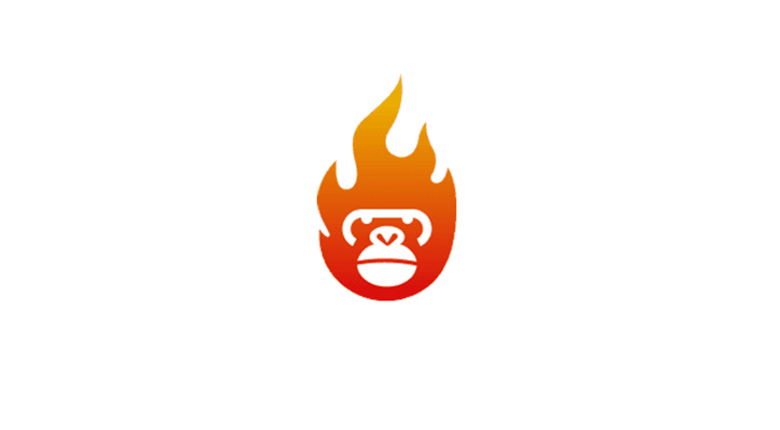
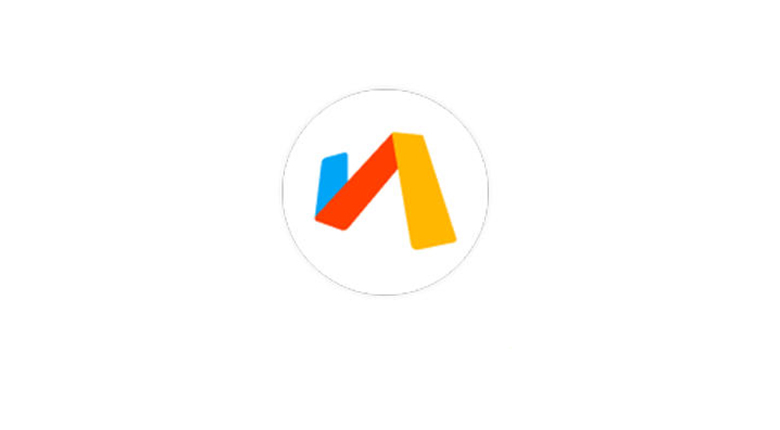
暂无评论内容